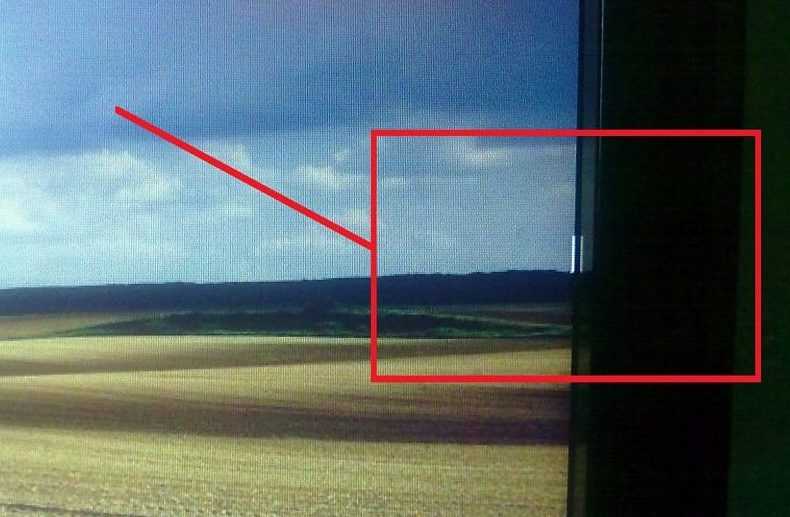как определить пробег, качество фокусировки, найти битые пиксели
От качества фотоаппарата зависит срок эксплуатации устройства и удовольствие от лицезрения получаемых с его помощью фото и видеоматериалов. Далеко не всегда начинающим фотографам удается приобрести достойную технику, поэтому важно научиться азам проверки фотоаппарата при покупке.
Содержание
- 1 Как и что проверять
- 2 Как проверить качество матрицы
- 3 Проверка точности фокусировки
- 4 Как оценить износ затвора (пробег)
Как и что проверять
В магазине обращать внимание при покупке фотоаппарата нужно на следующие важные моменты.
- Гарантия. Этот момент важен при покупке нового аппарата. Гарантия может предоставляться самим производителем. Техника марок Nikon, Canon, Sony обычно предлагается с официальной гарантией, прилагается гарантийный талон с перечнем сервисных центров производителя. Гарантию может предоставлять и торговая организация. Разница в том, что техника с официальной гарантией дороже, и ремонт ее осуществляется в фирменных сервисных центрах.
 По гарантии продавца ремонт предоставляется в сервисных центрах торговой организации: DNS, М. Видео и другие крупные сети.
По гарантии продавца ремонт предоставляется в сервисных центрах торговой организации: DNS, М. Видео и другие крупные сети. - Визуальный осмотр. Следует внимательно осмотреть саму коробку, чтобы на ней не было замятий и других признаков того, что упаковку роняли или открывали. Далее следует внимательно осмотреть корпус аппарата и комплектующие детали: они должны находиться в герметично запаянных пакетах без следов вскрытия. При малейших сомнениях можно попросить продавца-консультанта вынести другой упакованный экземпляр. Нужно проверить фотоаппарат на видимые глазу дефекты. Если обнаружите царапины на корпусе или видимые на просвет трещинки, волоски и затемнения, то от приобретения такой техники лучше отказаться.
- Срабатывание механизмов и кнопок. Потребуется закрепить объектив, вставить аккумулятор и карту памяти. В ходе сборки нужно оценить легкость открывания и качество креплений объектива и крышек. Желательно оценить работоспособность и скорость отклика всех кнопок.
 Можно выполнить несколько снимков в автоматическом и серийном режимах, чтобы оценить работу затвора и вспышки, общее качество съемки.
Можно выполнить несколько снимков в автоматическом и серийном режимах, чтобы оценить работу затвора и вспышки, общее качество съемки.
Перечисленных пунктов недостаточно, чтобы оценить качество полу- и профессиональной фототехники. Для полной ясности необходимо проверить матрицу фотоаппарата на предмет битых и горячих пикселей. Это один их ключевых моментов в проверке покупаемого аппарата.
Как проверить качество матрицы
Битые и горячие пиксели – это скрытый дефект, и он нередко встречается на относительно недорогих аппаратах, поставляемых на российский рынок по серым схемам. И даже если продавец предоставляет свою гарантию, далеко не факт, что все единицы товара качественные.
Под битыми и горячими пикселями следует понимать неисправные участки матрицы. На фотоснимках с аппарата в любых режимах битые пиксели проявляются яркими точками. Горячие пиксели на фото проявляются в виде цветных точек и будут заметны при съемке с большой выдержкой.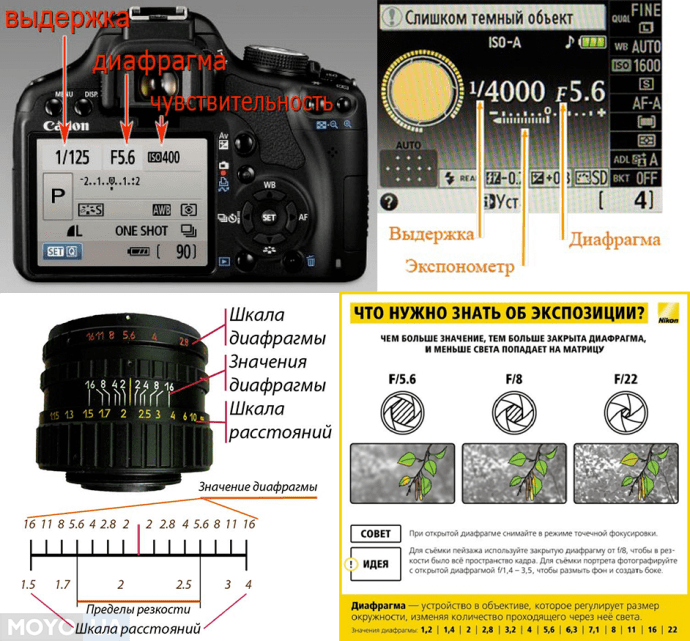
Если таких точек много, велика вероятность, что срок службы фотоаппарата будет недолог, поскольку большой процент нечувствительных пикселей приводит к разрушению матрицы, определяющей ресурс зеркального фотоаппарата.
Шаги по проверке следующие:
- битые и горячие будут хорошо заметны на черном фоне, и чтобы выполнить несколько кадров на черном фоне, нужно прикрыть объектив крышкой;
- отключить режим автофокусировки;
- установить минимальное значение iso (обычно 100) и максимальное разрешение;
- снять несколько кадров с разной выдержкой — короткой, средней и длинной (1/30, 1/60 и 3 секунды).
После этого внимательно просмотрите полученные изображения. Если заметите на снимках более 5 цветных или ярких точек, воздержитесь от покупки этого экземпляра. Можно попросить продавца показать другую камеру.
Проверка точности фокусировки
Не менее важный момент при выборе зеркального фотоаппарата — проверить корректную работу режима автофокусировки. Чтобы сразу приобрести достойную оптику, следует обязательно проверить, насколько точно юстирован аппарат.
Чтобы сразу приобрести достойную оптику, следует обязательно проверить, насколько точно юстирован аппарат.
С точки зрения производителей небольшие отклонения фокуса (фронтфокус или бэкфокус) неустранимым дефектом не считаются. В сервисном центре при необходимости эту проблему ликвидируют.
Но куда лучше проверить аппарат на точность фокусировки, чтобы в дальнейшем после покупки не решать эту проблему. Шаги тестирования следующие.
- На собранном устройстве нужно включить режим, позволяющий видеть на дисплее изображение, формируемое матрицей. Так вы предварительно сможете оценить четкость будущих кадров.
- Еще лучше сделать несколько снимков и просмотреть их на экране планшета или ноутбука (можно взять с собой). Продавцы, как правило, не отказывают покупателям в помощи.
- Для проверки четкости работы автофокусировки можно снять настольный или настенный календарь. Съемку нужно проводить под разными углами до 45 º.

Как оценить износ затвора (пробег)
При покупке камеры, бывшей в употреблении, помимо внешнего визуального осмотра на целостность деталей, проверки работы механики, фокусировки и матрицы на битые пиксели важно узнать пробег фотоаппарата.
Под термином пробег следует понимать количество кадров, снятых при помощи устройства. Большой пробег – это один из основных показателей износа техники.
Насколько интенсивно эксплуатировался фотоаппарат, продавец может сказать лишь приблизительно. Но важно не только доверять, но и уметь проверять. Ведь недобросовестные продавцы могут подвидом новой техники предлагать восстановленные после употребления экземпляры. Каждый фотоаппарат оснащен затвором, который открывается и закрывается в момент съемки. Изначально этот механизм производителем наделяется ограниченным ресурсом и по мере износа подлежит замене. Стоимость этого ремонта обходится в районе $200.
Каждый фотоаппарат оснащен затвором, который открывается и закрывается в момент съемки. Изначально этот механизм производителем наделяется ограниченным ресурсом и по мере износа подлежит замене. Стоимость этого ремонта обходится в районе $200.
Программа Shutter Count Viewer
Определить количество срабатываний затвора можно при помощи специализированного программного обеспечения. Программа Camera Shutter Count, например, или другие ее аналоги считывает записанную цифру форматов JPEG или RAW, находит служебную информацию и выводит ее в удобочитаемом виде на экран компьютера. Так можно определить серийный номер и пробег фотоаппарата. Найти программу и инструкцию к ней с поддержкой интересующей вас модели можно на тематических сайтах по фотографии.
Canon EOS 600D Kit 18-135. Как пошагово проверить фотоаппарат на битые пикселя, попроще — Спрашивалка
ТИ
Татьяна Иванова
Просто внимательно посмотрите на дисплее их наличие.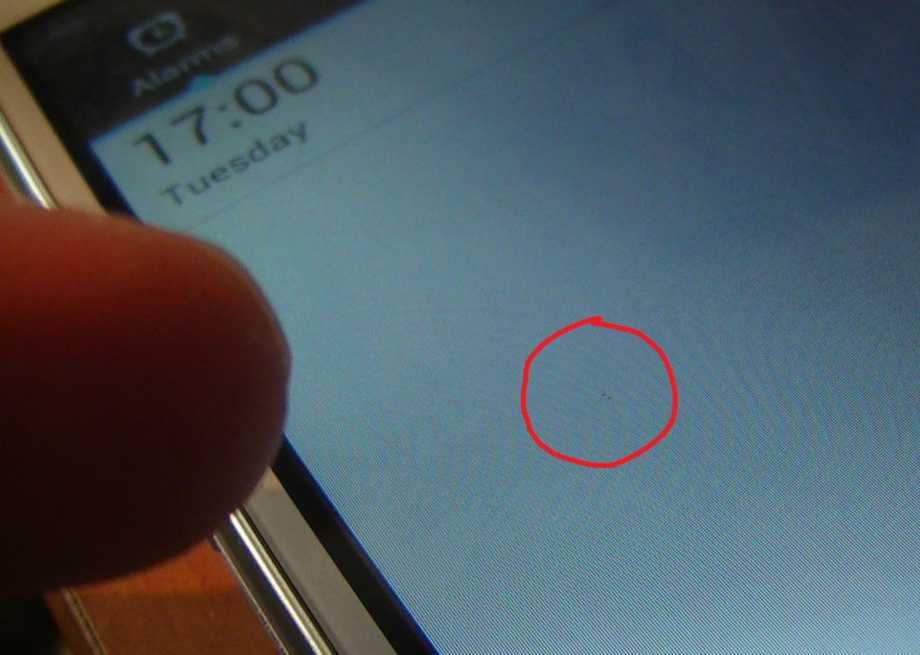
Чтобы на матрице проверить —
Отключите шумодав
Выставьте минимальное исо
Сделайте пару снимков на разных выдержках с закрытой крышкой
Осмотрите снимки на наличие светлых точек
ИС
Ирина Семочкина
Дааааа, запугали тебя фотодрочеры
Илья
Проверка матрицы фотоаппарата на битые и горячие пиксели
Чтобы проверить матрицу зеркального фотоаппарата на битые и горячие пиксели необходимо:
Отключить шумоподавление — Noise Reduction OFF
Чувствительность матрицы установить близкую к минимальной, например ISO 100.
Установить ручной режим экспозиции — М.
Отключить автоматическую фокусировку — AF/MF в позиции MF.
Как это сделать? — посмотрите в инструкции к фотоаппарату.
Для экономии времени в магазине, нужно заранее изучить необходимые разделы инструкции. Не обязательно искать инструкцию к конкретной модели. Подойдёт любая инструкция к фотоаппарату того же класса и производителя, потому что производители очень редко радикально меняют меню настроек внутри одного класса.
Если вы не нашли где отключается шумоподавление проверка не даст гарантии полной исправности матрицы фотоаппарата. Не будем останавливаться сейчас на вопросе почему это так — кто хочет, тот может узнать о битых и грячих пикселях подробнее.. .
Чтобы проверить исправность матрицы фотоаппарата, сделайте три кадра, не снимая крышки объектива с разными выдержками: 1/3сек, 1/60 сек, 3 сек.
После теста внимательно просмотрите отснятые кадры в большом увеличении. Лучше, если вы сможете загрузить их в компьютер и просмотреть на экране монитора. Если на снимке, сделанном с выдержкой 1/3 сек. нет точек серого, синего или красного цвета (горячие и холодные пиксели) , то можете считать, что первый этап проверки матрица выдержала.
Если вы увидите несколько точек указанного выше цвета, следует посмотреть кадр снятый с выдержкой 1/60сек. Если на этом кадре цветных точек не видно или их стало значительно меньше (горячие пиксели появляются при длинных выдержках) , считаем, что фотоаппарат прошёл первый этап проверки.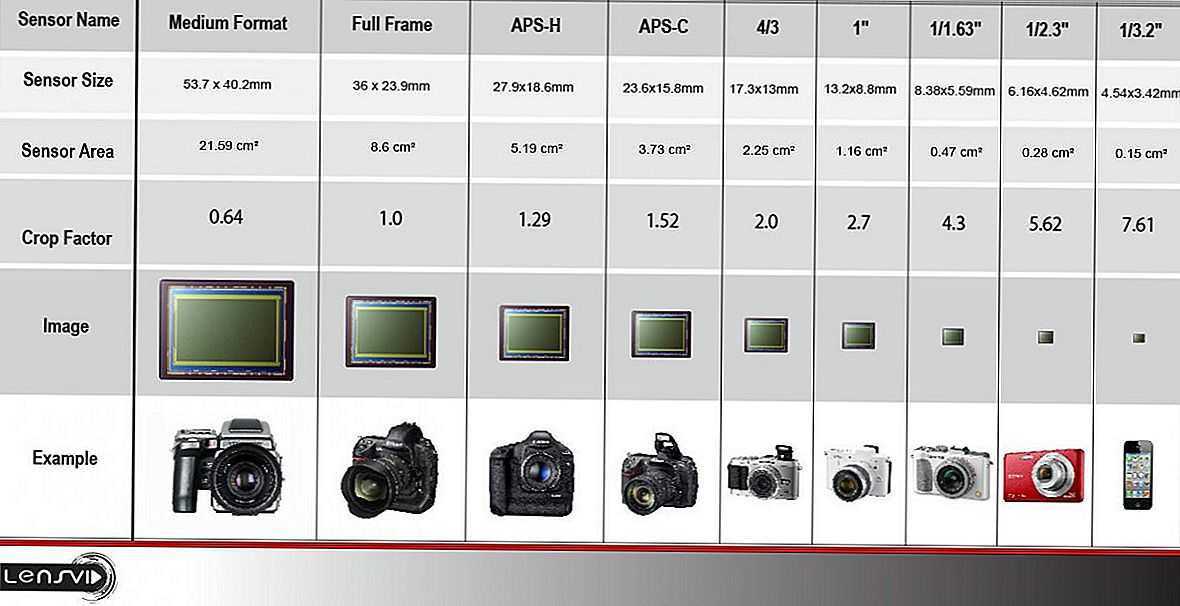
Елена Александрова
шоб эти битые пикселя были самой большой вашей фотопроблемойЮК
Юлия Князева
это просто пипец какой то !!!Я вот представил, как бы ты автомобиль покупал !!!Да ПРОВЕРЕНО уже все, работает и ГАРАНТИЮ тебе дают !!!Главное, проверь работу хроновариатора в обьективе !!!(схему разборки можешь скачать в нете ) и что бы не подвел затвор -проверь кол-во срабатываний . Наклацай тыщ. 50 хотя бы …И не плохо бы проконтролировать и протестировать точность работы экспонометрических замеров- вдруг не в соответствии! Методика замера тоже есть в нете . Ждем новых (за 3 месяца уже привыкли )вопросов -без них скучно !
Сергей
самое «проще»: воспользоваться услугой магазина по проверке на битые пиксели — прям при Вас с помощью специальной программы всё проверят, если боитесь.
Как исправить застрявший пиксель на Canon C300 Mk III
Вот несколько быстрых советов по устранению застрявшего пикселя на Canon C300 Mk III.
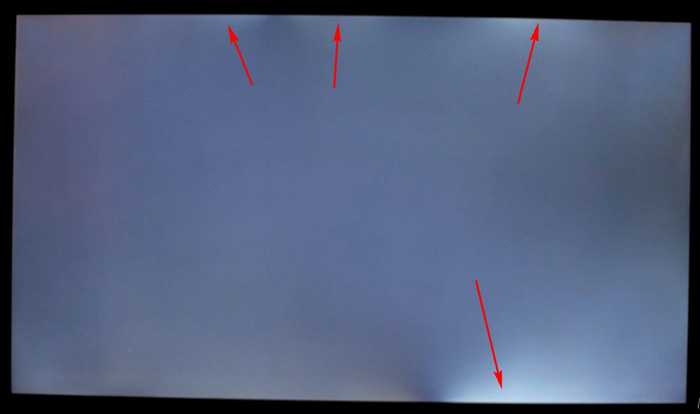 Это полностью спасет ваш день.
Это полностью спасет ваш день.Летом 2011 года я снимал то, что, как я думал, станет моим величайшим произведением «Мрачный: Повесть о смерти». Я не уверен, почему это будет выдающимся произведением, учитывая, что это будет моя первая визуальная работа, загруженная в Интернет. Но мне было двадцать лет, и я был немного высокомерным.
Тем не менее, однажды во время съемок я быстро смутился, когда заметил ярко-розовую точку на ЖК-экране 5D Mk II. . . потом другой. . . и еще один.
«Что это такое?»
Мы быстро вставили CF-карту в наш ноутбук, и она появилась на кадрах. После нескольких минут лихорадочного поиска в Google — того, что мы могли сделать в Google Blackberry 2011 года — стало очевидно, что у меня горячий пиксель.
“#!@*.”
Ранее в этой статье я рассказывал, что такое горячий пиксель и как его исправить, и если вы не уверены, что такое горячий пиксель:
цифровые камеры. Вы часто будете находить горячие пиксели на изображении во время съемки с длинной выдержкой и высоким значением ISO.
Это нормально, и со временем они будут приходить и уходить.
Горячие пиксели (на фотографии) не проблема. Вы можете очень быстро исправить изображение в Lightroom или Photoshop. Они вызваны электрическими зарядами, которые просачиваются в углубления сенсора, и они усиливаются и появляются чаще, когда сам сенсор горячий.
Как правило, они обнаруживаются только при просмотре изображения на этапе постобработки. Очень редко горячие пиксели появляются на ЖК-экране вашей камеры.
— Льюис МакГрегор
И в большинстве случаев, когда застревает горячий пиксель с видео, мало что можно сделать.
Горячий пиксель из моих кадров 5D Mk II 2011 года.Дорогой горячий пиксель
Недавно я снимал сессию записи PremiumBeat в студии Abbey Road (вы, вероятно, увидите это в наших социальных сетях в ближайшие недели), и во время записи я заметил розовую точку на ЖК. И еще раз произнес «#!@*», но на этот раз про себя, пока играл оркестр.
Меня тошнило, потому что это был не горячий пиксель на подержанном 5D Mk II, а горячий пиксель на дорогом C300 Mk III. И, пока я был на гарантии, мысль о том, что мне придется отправить его на замену датчика, вызвала у меня головокружение.
Тем не менее, ярких изображений бандитов, обшаривающих почтовый фургон, как западный дилижанс, было достаточно, чтобы понять, что я испробую все домашние средства, прежде чем отправлять камеру в CPS.
C300 Mk III — мне нравится эта камера.Вернувшись домой, я провел несколько тестов, и ярко-розовый пиксель все еще присутствовал. Интересно, однако, когда я импортировал носитель, пиксель был, но не розовый. Это был светло-зеленый. Это представило интересную проблему.
Видите ли, горячие пиксели названы так из-за яркого, горячего характера их внешнего вида. Итак, чтобы он не казался горячим, а зеленым, предположил, что это застрял пиксель . В отличие от горячих пикселей, застрявшие пиксели получают информацию и питание, но не правильную информацию.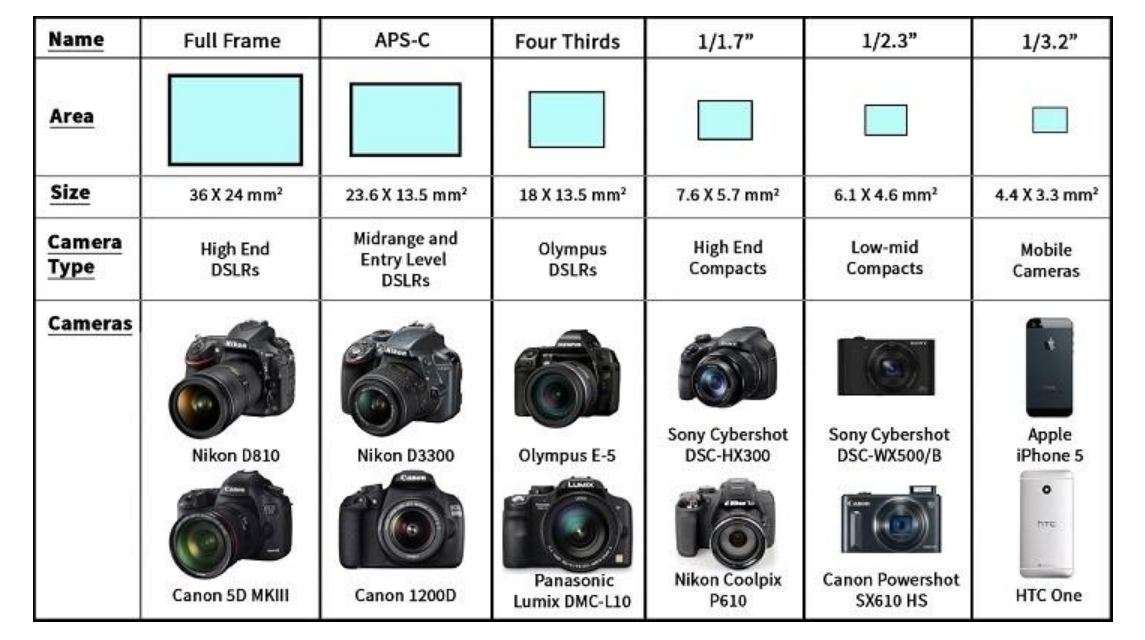 Обычно они отображаются как цвет из цветовой модели RGB, например ярко-зеленый.
Обычно они отображаются как цвет из цветовой модели RGB, например ярко-зеленый.
В этот момент ночи у меня был момент «лампочки» (или, на самом деле, момент «ты идиот»). Видите ли, я люблю снимать с выделением красного фокуса. В результате камера, обнаружившая пиксель, отображалась в виде красной точки не потому, что это был горячий пиксель, а потому, что края фокуса застрявшего пикселя отображали его красным контуром. После отключения выделения пиков его больше не было видно — до некоторой степени.
Как удалить застрявший пиксель
Хотя пиксель больше не обнаруживался на мониторе, он все еще присутствовал на носителе при просмотре на рабочем столе. Следовательно, проблема все же была, просто, возможно, не такая интенсивная, как горячий пиксель.
Если вы обнаружили на изображении красный, зеленый или синий пиксель, к счастью, это легко исправить. В надежном руководстве C300 Mk III написано:
Попробуйте настроить баланс черного.
– Руководство по эксплуатации Canon C300 Mk IIIКМОП-датчик камеры — это тонкая точная инженерная разработка. Прямое воздействие на датчик ионных лучей или другого космического излучения может повлиять на него и редко может проявляться в виде ярких точек на экране. Это характерно для датчиков изображения CMOS и не является неисправностью.
И, конечно же, как и цифровой шум, проблема более распространена при съемке с более высокими значениями ISO или с более длинной выдержкой (предположительно для творческого эффекта).
Теперь, чтобы отрегулировать баланс черного, вам нужно снять объектив , прикрепить крышку корпуса к креплению объектива , и установить камеру в режим КАМЕРА . Затем перейдите по адресу: МЕНЮ > [ 🎥 Настройка камеры] > [ABB] > [OK] .
Начнется процедура автоматического баланса черного, которая займет около одной минуты.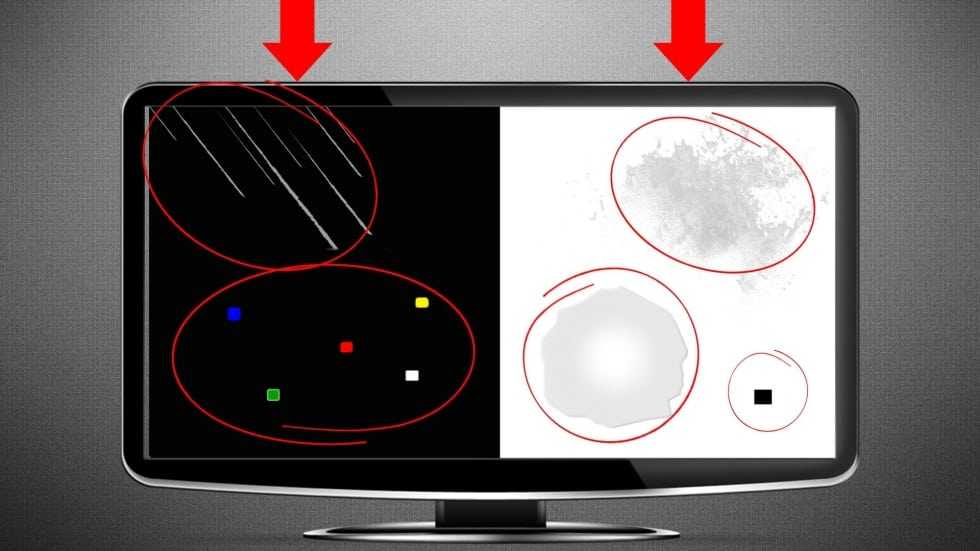 Просто положите камеру и позвольте ей делать свое дело. Когда появится подтверждающее сообщение, нажмите SET .
Просто положите камеру и позвольте ей делать свое дело. Когда появится подтверждающее сообщение, нажмите SET .
Если датчик не полностью защищен от света, на экране появится [Ошибка] . Повторите процедуру с самого начала.
В большинстве случаев застрявший пиксель легко исправить.Если пиксель на изображении был красным, зеленым или синим, его следует удалить. Если он по-прежнему ярко-розовый, вам нужно отправить камеру в Canon Professional Services.
В качестве примечания: регулировка баланса черного необходима в следующих случаях:
- При первом использовании камеры или после длительного периода ее неиспользования.
- После внезапных или резких изменений температуры окружающей среды.
- После изменения режима датчика.
- После включения или выключения замедленной и ускоренной записи (включая переключение в другой специальный режим записи).
- После изменения частоты кадров при съемке.

- После сброса настроек камеры.
Во время настройки баланса черного вы можете заметить, что на экране появляются неправильные изображения. Это не является неисправностью.
Другие статьи о оборудовании, связанном с Canon, см. здесь:
- Новая линейка Canon RF: RF 16mm 2.8 и RF 100-400mm
- Экстренные новости: Canon объявляет характеристики и цену EOS R3 Все еще покупает видеокамеры, вот новая 4K от Canon
- Canon объявляет дополнительные подробности о Canon EOS R3
- Ваша камера Canon стала лучшей вашей веб-камерой
Как исправить битые пиксели (что такое застрявшие пиксели?)
Тая ИвановаА- А+
Скачать как PDF
Подпишитесь ниже, чтобы скачать статью немедленно
Вы также можете выбрать свои интересы для бесплатного доступа к нашему обучению премиум-класса:
Основы бизнеса
Шпаргалки
Детская фотография
Красочные городские пейзажи
Состав
Творческая фотография
Креативные концепции портрета
Цифровые фотоколлажи
Сказочная портретная фотография
Фотография еды
Интерьерная фотография
Редактирование ландшафта
Пейзажная фотография
Обработка Lightroom
Пресеты Lightroom
Длинная выдержка
Макрофотография
Фотография Млечного Пути
Моя камера и фотография
Органический маркетинг
Домашние животные
Фотография товара
Фотография неба
Социальные сетиНатюрморт
Интервальная съемка
Туристическая фотография
Городская фотография
Фотография дикой природы
Ваша конфиденциальность в безопасности. Я никогда не поделюсь вашей информацией.
Я никогда не поделюсь вашей информацией.Знание того, как исправить битые пиксели, является хорошим навыком. Если вы заметили на своем дисплее необычные пятна, возможно, вы имеете дело с застрявшими или битыми пикселями. К счастью, эти пиксели обычно безвредны и могут быть обнаружены с помощью специальных пиксельных тестов.
Давайте посмотрим, как их обнаружить и избавиться от них.
Как обнаружить и исправить битые пиксели
Замечали ли вы какие-либо черные или фиксированные точки на экране? Что бы вы ни делали, они остаются на месте. Они могут отвлекать и раздражать.
Эти точки либо застряли, либо битые пиксели. Вы должны определить их, чтобы найти подходящее решение.
Битые и застрявшие пиксели могут появляться на всех типах ЖК-экранов. Сюда входят мониторы, телефоны и дисплеи камер. Однако их легче заметить на больших дисплеях.
Не беспокойтесь, в большинстве случаев эти пиксели не являются проблемой.
Если вы используете камеру, внимательно смотрите на ЖК-дисплей во время фотосъемки.![]() Есть ли точки, которые остаются на одном и том же месте независимо от того, как сильно вы перемещаете камеру? Эти пятна являются мертвыми или застрявшими пикселями.
Есть ли точки, которые остаются на одном и том же месте независимо от того, как сильно вы перемещаете камеру? Эти пятна являются мертвыми или застрявшими пикселями.
Вы также можете сделать снимок и увеличить его, чтобы легко найти застрявшие или битые пиксели.
Если вы используете монитор, вы можете легко проверить битые или застрявшие пиксели с помощью нескольких веб-сайтов.
Разница между застрявшими и битыми пикселями
Существует четкая разница между застрявшими и битыми пикселями. Если вы полностью уверены, что пиксели на вашем экране не пыль, вам необходимо их идентифицировать.
Застрявшие пиксели обычно красного, зеленого, синего или желтого цвета. Битые пиксели черные. Независимо от того, насколько сильно изменится ваш экран, эти пиксели останутся фиксированными в одном месте и не изменят свой цвет.
Имейте в виду, что застрявшие пиксели также могут быть черными или очень темными. Вы можете случайно принять их за битые пиксели.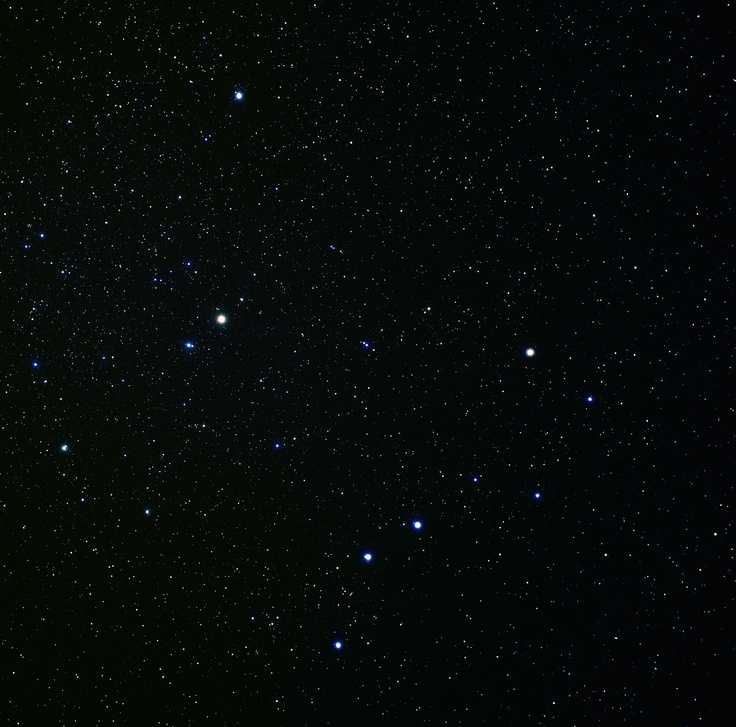 Чтобы убедиться, что они не битые, вам нужно использовать тест на битые пиксели. Подробнее об этом позже.
Чтобы убедиться, что они не битые, вам нужно использовать тест на битые пиксели. Подробнее об этом позже.
Застрявшие пиксели удалить намного проще, чем битые. Если вы уверены, что на вашем экране есть битый пиксель, вам, вероятно, придется нанять специалиста или заменить дисплей.
Проверка битых и застрявших пикселей с помощью теста битых пикселей ЖК-дисплея или теста битых пикселей
Вот несколько простых веб-сайтов, которые позволяют проверять битые пиксели с помощью сплошных цветов. В основном они делают одно и то же, но один из них может быть более совместим с вашим устройством/браузером, чем другой.
- Проверка битых пикселей ЖК-дисплея
- Плохой тест пикселей
Вы должны быть в полноэкранном режиме. Не забудьте заранее протереть экран, чтобы случайно не принять пылинку за битый пиксель!
Нажмите на каждый цвет. Если вы не замечаете никаких необычных пятен (черного или любого другого цвета) на экране, скорее всего, у вас нет проблемы с битыми или застрявшими пикселями.
Использование приложений Pixel Checker для обнаружения застрявших или битых пикселей
Вы можете использовать указанные выше веб-сайты для проверки застрявших пикселей на вашем телефоне. Однако, если вы хотите что-то более удобное для мобильных устройств, попробуйте это приложение:
- Проверка и исправление битых пикселей
Не трите экран, чтобы избавиться от битых пикселей
Некоторые пользователи рекомендуют протирать битые пиксели тканью, чтобы избавиться от них. Это может сработать временно, но в долгосрочной перспективе это повредит ваш дисплей.
Слишком сильное трение может повредить еще больше пикселей на экране и привести к серьезным проблемам. Если ни одно из решений не помогло, лучший выход – обратиться к специалисту.
Полезные советы по избавлению от застрявших или битых пикселей
Есть несколько способов удалить застрявшие или битые пиксели.
Как упоминалось ранее, битые пиксели обычно невозможно удалить без профессиональной помощи.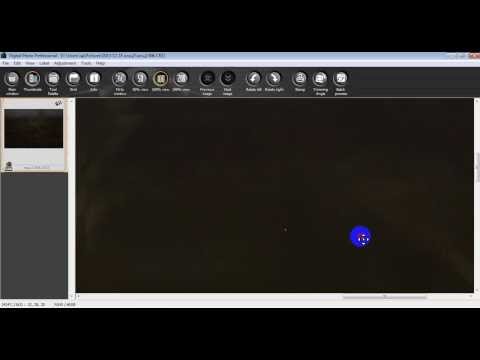 Однако вам нужно убедиться, что эти битые пиксели не являются тайно застрявшими пикселями или просто частицами пыли.
Однако вам нужно убедиться, что эти битые пиксели не являются тайно застрявшими пикселями или просто частицами пыли.
Перезагрузите устройство
Это очень простой и, казалось бы, незамысловатый метод. Но это может быть лучшим решением вашей проблемы. Если ваш экран выглядит глючным, возможно, его просто необходимо обновить.
Вы можете обновить страницу, над которой работаете, или перезагрузить устройство. Если проблема не устранена, перейдите к следующим советам.
Аккуратно протрите экран мягкой тканью
Иногда наши глаза могут сыграть с нами злую шутку. То, что кажется угрожающим битым пикселем, на самом деле может быть безобидным дефектом.
Используйте спрей для очистки экрана и ткань, чтобы протереть дисплей. Убедитесь, что вы не нажимаете слишком сильно, иначе вы можете повредить экран. Несколько нежных движений могут решить проблему.
Используйте JScreenFix, чтобы избавиться от застрявших пикселей
Если указанные выше варианты не работают, JScreenFix может быть вашим лучшим решением.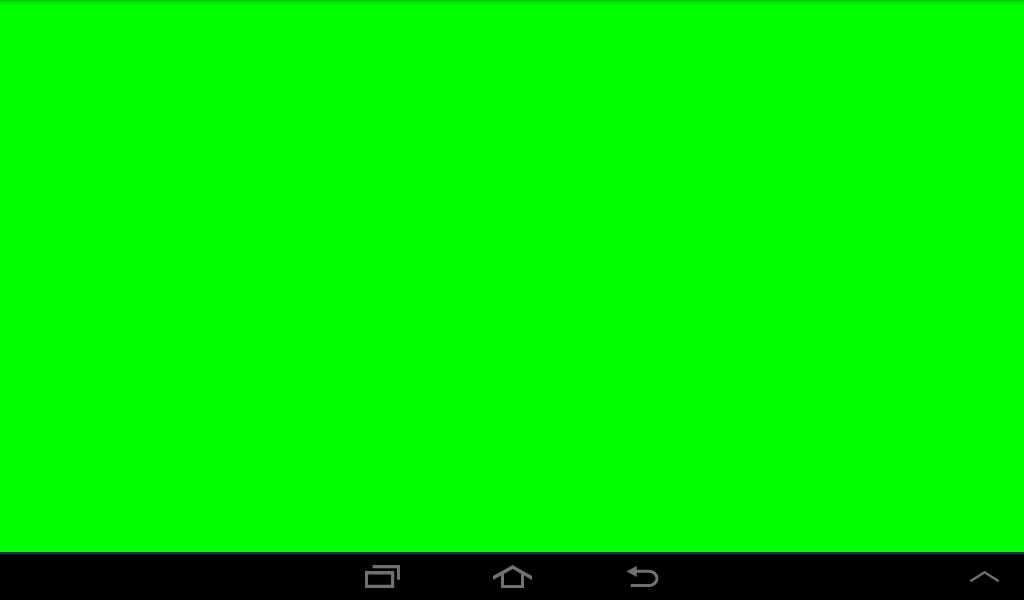 Это сайт, который каждый может использовать бесплатно. Вам не нужно загружать какие-либо программы или расширения, чтобы использовать его. Лучше всего то, что он обещает удалить застрявшие пиксели менее чем за 10 минут.
Это сайт, который каждый может использовать бесплатно. Вам не нужно загружать какие-либо программы или расширения, чтобы использовать его. Лучше всего то, что он обещает удалить застрявшие пиксели менее чем за 10 минут.
JScreenFix исправляет застрявшие пиксели. Если вы считаете, что у вас битый пиксель, вы также можете попробовать этот метод. Чтобы это работало эффективно, вам нужно знать, где именно находятся ваши застрявшие пиксели.
При запуске программы вы увидите черный экран с рамкой. Коробка должна быть заполнена крошечными пятнами движущегося зерна.
Ваша задача — найти застрявший пиксель и перетащить на него коробку. Оставьте его там на несколько минут. Это должно избавиться от любых необычных пикселей на вашем дисплее.
Часто задаваемые вопросы о зависших и битых пикселях
Можно ли исправить битые пиксели?
Если вы уверены, что пиксель битый (а не застрял), то вам необходимо обратиться к специалисту. Есть несколько способов исправить битые пиксели, но большинство из них не работают эффективно.
Однако в некоторых случаях битые пиксели на самом деле являются застрявшими пикселями.
Застрявшие пиксели навсегда?
Нет. Чаще всего застрявшие пиксели носят временный характер. Возможно, вам придется попробовать несколько методов, чтобы удалить их. Есть пара программ, которые обещают достаточно легко удалить застрявшие пиксели.
Белый пиксель мертв или застрял?
Белые пиксели — это застрявшие пиксели. Битые пиксели, как правило, черного цвета. Любой другой цвет означает, что ваш пиксель просто застрял.
Распространяются ли битые пиксели?
Битые пиксели обычно не распространяются. Обычно это небольшая неисправность дисплея. Если они распространяются, вам может потребоваться нанять специалиста или заменить экран.
Заключение
Застрявшие и битые пиксели могут быть разными, но они одинаково отвлекают фотографа.
Убедитесь, что вы очистили свой дисплей, выполните тест битых пикселей и используйте JScreenFix, чтобы избавиться от пикселей.

 По гарантии продавца ремонт предоставляется в сервисных центрах торговой организации: DNS, М. Видео и другие крупные сети.
По гарантии продавца ремонт предоставляется в сервисных центрах торговой организации: DNS, М. Видео и другие крупные сети. Можно выполнить несколько снимков в автоматическом и серийном режимах, чтобы оценить работу затвора и вспышки, общее качество съемки.
Можно выполнить несколько снимков в автоматическом и серийном режимах, чтобы оценить работу затвора и вспышки, общее качество съемки.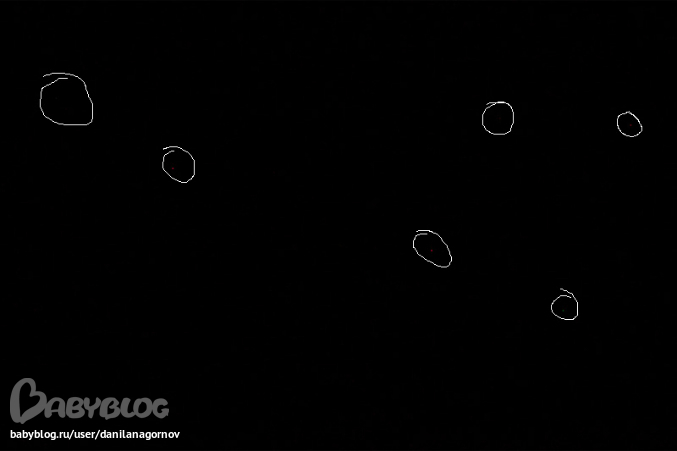
 Это нормально, и со временем они будут приходить и уходить.
Это нормально, и со временем они будут приходить и уходить.